AI教程!教你用AI制作梦幻的冬季雪花平铺的背景
(福利推荐:你还在原价购买阿里云服务器?现在阿里云0.8折限时抢购活动来啦!4核8G企业云服务器仅2998元/3年,立即抢购>>>:9i0i.cn/aliyun)
步骤 01
在AI中新建一个文件(文件>新建),参数设置如下:
尺寸:800*800px
颜色模式:RGB
分辨率:72ppi

创建背景层
步骤 02
用矩形工具拉出一个矩形,要把整个画板都囊括进来,填充设置为带点青色的灰色(#E3E8EE),把它和画板对齐

步骤 03
用网格工具在矩形中点出一些锚点,就像下面这样


锚点弄好后就要开始上色了,我们要用的是冷色调。在这里我们需要做一个调色板,这样上色的工作量会小一些。画出6个小矩形(70*70px),给它们填充上不同的颜色

这样我们的调色板就做好了,把它们放在网格旁边

让我们给锚点上色吧,用直接选择工具(小白)(快捷键A)选中锚点,然后用吸管工具从色板上选择颜色



最终效果应该是这样的

现在我们可以删掉那些色板了。打开图层面板(窗口>图层),并把网格层上锁,新建一个图层,命名为“图案与雪”,我们就将在这一层做图案和雪花


绘制雪花
用直线段工具画出一条水平线和垂直线,长120px,宽5px,水平垂直居中对齐。打开描边面板(窗口>描边),将它们的端点设置为“圆头端点”

选中这两条线段,复制一层到顶部(Ctrl + C > Ctrl + F),旋转45度(对象 > 变换 > 旋转).

用星形工具创建一个16边星形,描边宽度为5px,关掉填充,参数设置如图所示

相关文章

ai怎么快速设计圆点缩放旋转背景效果? Ai圆点旋转图案的做法
Ai怎么快速设计圆点缩放旋转背景效果?ai中想要使用不同大小的圆点通过旋转制作一个背景图,该怎么设计呢?下面我们就来看看ai圆点旋转图案的做法,需要的朋友可以参考下2021-03-10 AI怎么画花瓣装饰图案?ai中可以绘制很多创意的矢量图,想要绘制花瓣形状的装饰图,该怎么绘制呢?下面我们就来看看ai几何矢量图案的画法,需要的朋友可以参考下2020-12-03
AI怎么画花瓣装饰图案?ai中可以绘制很多创意的矢量图,想要绘制花瓣形状的装饰图,该怎么绘制呢?下面我们就来看看ai几何矢量图案的画法,需要的朋友可以参考下2020-12-03 AI怎么快速制作背景图案?我们在很多的设计中,都是需要用到背景图的,在ai中可以快速的制作重复的背景图案,非常的方便,下文中为大家带来了ai中快速绘制重复的背景图教程2020-11-04
AI怎么快速制作背景图案?我们在很多的设计中,都是需要用到背景图的,在ai中可以快速的制作重复的背景图案,非常的方便,下文中为大家带来了ai中快速绘制重复的背景图教程2020-11-04
ai怎么设计小清新风格的荷叶手机屏保? ai荷叶手机背景图的画法
ai怎么设计小清新风格的荷叶手机屏保?想要给自己的手机设计一款屏保或者背景图,该怎么绘制颜色清新的荷叶插画呢?下面我们就来看看ai荷叶插画的画法,需要的朋友可以参考2020-10-12 ai怎么设计鱼形文字背景图?想要设计一款鱼形的文字,该怎么制作呢?下面我们就来看看ai做鱼形文字字体的技巧,需要的朋友可以参考下2020-09-30
ai怎么设计鱼形文字背景图?想要设计一款鱼形的文字,该怎么制作呢?下面我们就来看看ai做鱼形文字字体的技巧,需要的朋友可以参考下2020-09-30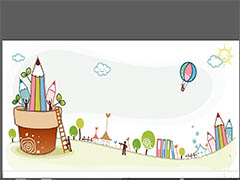 ai怎么手绘铅笔筒的创意插画?ai中想要设计一款铅笔筒的插画,作为幼儿园的墙壁插画,该怎么绘制的童心呢?下面我们就来看看ai铅笔筒背景图的画法,需要的朋友可以参考下2020-09-09
ai怎么手绘铅笔筒的创意插画?ai中想要设计一款铅笔筒的插画,作为幼儿园的墙壁插画,该怎么绘制的童心呢?下面我们就来看看ai铅笔筒背景图的画法,需要的朋友可以参考下2020-09-09 ai怎么用点线面画一幅夏花背景图的水彩画??很喜欢可爱画风的背景图,想要使用点线面绘制一幅绚烂夏花的水彩图,该怎么绘制呢?下面我们就来看看详细的教程,需要的朋友可2020-08-19
ai怎么用点线面画一幅夏花背景图的水彩画??很喜欢可爱画风的背景图,想要使用点线面绘制一幅绚烂夏花的水彩图,该怎么绘制呢?下面我们就来看看详细的教程,需要的朋友可2020-08-19 AI怎么画小黄花矢量背景?ai中想要手绘一款矢量的小黄花图形,该怎么绘制这个图形呢?下面我们就来看看ai小黄花的画法,需要的朋友可以参考下2020-07-10
AI怎么画小黄花矢量背景?ai中想要手绘一款矢量的小黄花图形,该怎么绘制这个图形呢?下面我们就来看看ai小黄花的画法,需要的朋友可以参考下2020-07-10 ai怎么设计贝壳形状的螺纹线条背景图?很喜欢贝壳,想要设计贝壳形状的线条背景图,该怎么设计呢?下面我们就来看看详细的教程,需要的朋友可以参考下2020-07-09
ai怎么设计贝壳形状的螺纹线条背景图?很喜欢贝壳,想要设计贝壳形状的线条背景图,该怎么设计呢?下面我们就来看看详细的教程,需要的朋友可以参考下2020-07-09 AI怎么绘制规律的螺旋线背景图?ai中想要绘制一个有规律图案的背景图,该怎么绘制螺旋图案的背景图呢?下面我们就来看看ai螺旋背景的绘制方法,需要的朋友可以参考下2020-07-07
AI怎么绘制规律的螺旋线背景图?ai中想要绘制一个有规律图案的背景图,该怎么绘制螺旋图案的背景图呢?下面我们就来看看ai螺旋背景的绘制方法,需要的朋友可以参考下2020-07-07








最新评论